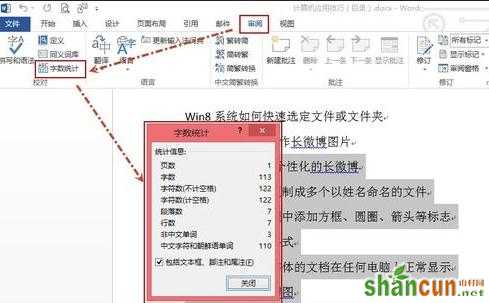查看文档字数统计方法一:
你编辑多少个文字,在“操作面板”中可以实时查看得到的。如图1所示的地方就是显示字数的地方。
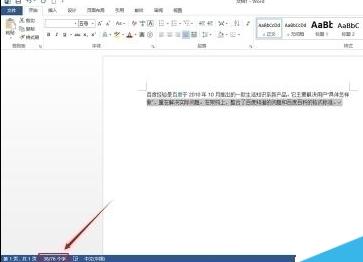
(图1)
查看文档字数统计方法二:
1、在“审阅”选项卡下面找到“字数统计”按钮。如图2所示

(图2)
2、点击“字数统计”按钮就可以看得到你所编辑的文章有多少个字,“页数”、“段落”、“行数”等这些清单。让你更了解你所写的文章长度。如图3所示
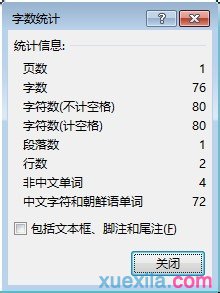
(图3)
查看文档字数统计方法三:
步骤一:在Word的左下角默认显示全部文档的页数和字数信息,如下图所示。
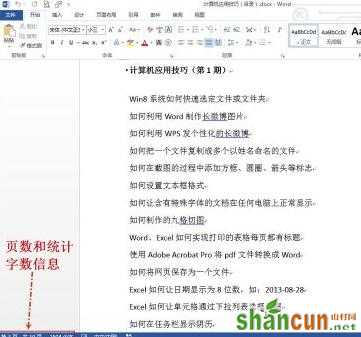
步骤二:要查看部分文档的信息怎么看呢。可以选中文字,这时候还是在左下角显示,例如“113/2504个字”,其中113代表选中内容的字数,2504为文档所有的字数。

步骤三:文档不选中任何部分,然后单击“审阅”—“字数统计”,然后打开“字数统计”对话框,显示字数的详细信息。
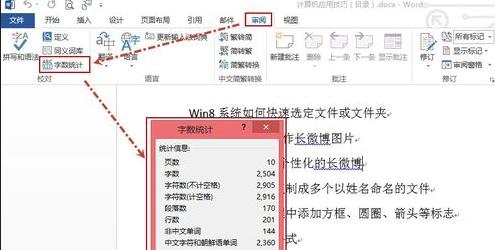
步骤四:选中文档中要统计字数的内容,然后单击“审阅”—“字数统计”,然后打开“字数统计”对话框,显示字数的详细信息。